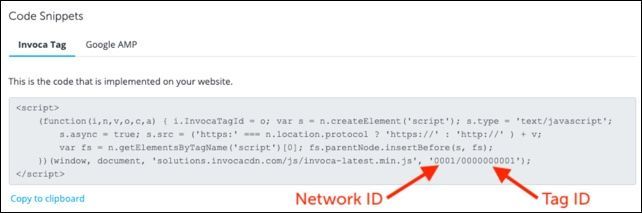Tealium + Invoca 統合ガイド
この記事では、TealiumとInvocaを最大限に活用する方法について説明します。まず、Tealium iQ Tag ManagementでInvocaタグを構成し、次にTealium AudienceStreamで双方向統合を有効にします。
TealiumとInvocaの双方向統合により、組織は貴重なInvocaの通話インタラクションデータを活用し、クロスチャネルの顧客プロファイルと統合して、より賢明な顧客エンゲージメントとより正確な洞察を実現することができます。
前提条件
- Tealium
- iQ Tag Management(必須)
- AudienceStream(推奨)
双方向統合から最大の価値を得るためには。
- Invoca
- ネットワークレベルのアカウント(必須)
この統合は、ネットワークレベルのInvocaアカウントでのみ利用可能です。
- ネットワークレベルのアカウント(必須)
動作原理
Invocaは、マーケターがカスタマージャーニーの中で最も重要なステップである電話を最適化するのに役立ちます。Invocaの通話と会話分析プラットフォームを使用すると、マーケターは次のことができます。
- 顧客がなぜ電話をかけているのかを理解するための詳細なキャンペーンの帰属を取得します。
- 電話をかけている人物についてのリアルタイムの情報を得て、会話の内容を分析します。
- 各通話の前、中、後に理想的な顧客体験を自動化するためにプラットフォームでデータを活用します。
詳細については、Tealium + Invoca Technology Partnership Overviewを参照してください。
タグの構成
Invocaタグを追加および構成するには、まずInvocaアカウントでInvocaタグを作成する必要があります。次に、TealiumのタグマーケットプレイスからInvocaタグを追加および構成します。
Invocaアカウントでタグを作成する
InvocaアカウントでInvocaタグを作成します。
- Invocaアカウントにログインします。
- Invocaタグウィザードに移動し、タグを作成してInvocaアカウントにデプロイする手順に従います。
Tealiumアカウントでタグを追加および構成する
TealiumでInvocaタグを追加および構成するには、次の手順を実行します。
- Tealiumアカウントにログインします。
- タグマーケットプレイスから新しいタグを追加する手順に従います。
Invocaタグを検索するには、検索フィールドにInvocaと入力します。 - InvocaJS Web Integrationタグを見つけ、追加をクリックします。
タグのデプロイ
タグを追加および構成したので、Invocaアカウントからタグをデプロイするために次の手順を使用します。
-
Invocaアカウントにログインします。
-
右上隅の歯車アイコンをクリックし、Invoca Tagsを選択します。
-
Invocaタグが複数ある場合は、Invoca Tagsドロップダウンメニューをクリックし、Tealiumアカウントに追加するタグを選択します。
-
Tealiumに戻り、4桁のネットワークIDと一意のタグIDをiQ Tag Managementの構成ページに貼り付けてタグの構成を完了します。
-
Invocaタグに使用するロードルールを適用します。
「すべてのページ」のロードルールが推奨されます。
-
Invocaタグをデプロイする環境を選択します。
-
変更内容を保存して公開します。
Invocaタグは、有効な環境に正常に実装されました。
データの送信
この統合を使用し、データを送信するためには、InvocaアカウントでカスタムマーケティングデータフィールドとカスタムWebhookを作成できる必要があります。次のセクションでは、InvocaデータをTealium AudienceStreamに送信し、Tealium AudienceStreamデータをInvocaに送信するために必要な手順について説明します。
AudienceStreamでInvocaデータを受信する構成
InvocaデータをAudienceStreamに送信するには、次の手順を実行します。
- Invocaアカウントにログインします。
- 次の構成で新しいマーケティングデータフィールドを作成します。
- フィールドタイプ
短いテキスト - パートナー(API)名
tealium_vid - フレンドリー名
Tealium Visitor ID - 帰属
ユニーク
- フィールドタイプ
- メニューリボンの歯車アイコンをクリックし、Invoca Tagsを選択します。
複数のInvocaタグがある場合は、タグの選択ドロップダウンメニューを使用して、Tealium統合で使用するタグを見つけて編集します。 - タグウィザードのマーケティングデータセクションにスクロールし、作成した新しい「Tealium Visitor ID」マーケティングデータフィールドを見つけます。
- データを収集するためにタグを有効にするには、Enabledスライダーをクリックします。
- 次のようにデータソースのタイプと名前を入力します。
Tealium Visitor ID (tealium_vid):- タイプ: JavaScriptデータレイヤー
- 名前:
utag_data.tealium_visitor_id
- Tealium AudienceStreamアカウントにログインし、新しいデータソースを追加します。 (詳細はこちら)
- 開発者言語で、HTTP APIデータソースを選択します。
- 新しいデータソースの名前を「Invoca Post-Call Webhook」とします。
- イベント仕様のステップをスキップし、コードを取得ページに進みます。
- このページに表示されるアカウント、プロファイル、およびデータソースキーを別のドキュメントにコピーして保存します。これらは後で必要になります。
- 終了したら、新しいAudienceStreamプロファイルを保存して公開します。
これで、Tealium AudienceStreamアカウントがInvocaデータを受信するように構成されました。
Invoca webhookを作成してデータをAudienceStreamに送信する
次に、Tealium AudienceStreamにデータを送信するための新しいInvoca webhookを作成します。
Invoca webhookを作成します。
- Invocaアカウントに戻ります。
- 次の構成で新しいルールベースのシグナルを作成します。
- 名前: Tealium Visitor
- 説明: この通話のTealium Visitor ID (
tealium_vid)がキャプチャされます。 - ルール: Textタブをクリックしてから
custom_data[tealium_vid] presentを貼り付けます。
- 保存をクリックします。
- 次の構成で新しいカスタムWebhookを作成します。
- 名前: Tealium AudienceStream POST
- HTTP動詞: POST
- URL:
https://collect.tealiumiq.com/event
- WebhookのBodyタブをクリックし、JSONを選択します。
- 以下をBODYテキストボックスに貼り付けます:
サンプルのWebhook本文テキストの各行は、Invocaがキャプチャしたデータパラメータを表しており、このWebhookがAudienceStreamに送信するものです。
{
"tealium_account" : "{Your Tealium Account Name}",
"tealium_profile" : "main",
"tealium_datasource" : "{Data Source Key}",
"tealium_event" : "InvocaPhoneCall",
"tealium_visitor_id" : "<tealium_vid>",
"connect_duration" : "<connect_duration>",
"advertiser_campaign_name" : "<advertiser_campaign_name>",
"advertiser_name" : "<advertiser_name>",
"unique_promo_number" : "<call_source_description>",
"media_type" : "<media_type>",
"phone_type" : "<mobile>",
"calling_phone_number" : "<calling_phone_number>",
"unique_promo_description" : "<promo_line_description>",
"call_start_time_utc" : "<start_time_utc>",
"destination_phone_number" : "<destination_phone_number>",
"utm_campaign" : "<utm_campaign>",
"gclid" : "<gclid>",
"g_cid" : "<g_cid>",
"utm_source" : "<utm_source>",
"utm_medium" : "<utm_medium>",
"utm_content" : "<utm_content>",
"first_page" : "<firstPage>",
"last_page" : "<lastPage>"
}
- 上記のサンプルからフィールドを自分のTealiumアカウントの情報で置き換えます:
{Your Tealium Account Name}- Tealiumアカウントの名前に置き換えます。アカウント名は、アカウントが作成されたときに割り当てられたものです。アカウント名がわからない場合は、Tealiumにログインしてウィンドウの左上隅にアカウント名が表示されます。{Data Source Key}- 前のセクションでコピーして保存したデータソースキーに置き換えます。
- (オプション) サンプルの本文テキストの行を削除して、Webhookからそのデータを省略するか、カスタムマーケティングデータフィールドや作成したシグナルなどの追加データを送信することができます。
- 追加データを送信するには、本文テキストのサンプルに戻り、Webhookに新しい行を作成するためにEnterキーを押します。
- 置換パラメータを追加(<>)ボタンをクリックし、送信したいInvocaデータパラメータを選択します。
- 次の形式でWebhookの残りの部分を入力します:
"parametername" : "<parametername>" - WebhookのFiring Conditionsタブに移動し、次の構成を入力します:
- Fire On: Signal
ドロップダウンメニューでTealium Visitorを選択します。 - Retry if first attempt fails: Yes
- Fire for call corrections: No
- How should batches be sent: Do not send batches
- Fire On: Signal
- 保存をクリックします。
- カスタムWebhookメニューで新しいWebhookを見つけます。
- アクションメニューで構成ボタンをクリックし、Activateを選択します。
Invocaアカウントは、通話データをAudienceStreamに送信するように構成されました。
これで、顧客データプラットフォーム(CDP)内の訪問プロファイルとマーケティングアプリケーション全体でInvocaの通話とコンバージョンデータを追加できます。
Tealium AudienceStreamデータをInvocaに送信する
このセクションでは、Tealiumアカウントを構成して訪問プロファイルデータをInvocaに送信する方法について説明します。Invocaからは、データを使用してリアルタイムのコールルーティングとコーラー体験を最適化することができます。
次の手順を使用して、Tealiumを構成してJavaScriptデータレイヤーにデータを注入し、Invocaタグがそれを取得できるようにします。
- このガイドの以前の手順がすべて完了していることを確認します。
- iQ Tag Managementアカウントにログインします。
- Invocaタグに移動し、TealiumアカウントからInvocaに送信する各パラメータのために新しいカスタムデータマッピングパラメータを作成します。
Invocaで使用できるカスタムマーケティングデータフィールドの数に制限があるため、送信する変数の数は制限されません。
詳しい手順については、カスタムデータマッピングの作成を参照してください。
- 各データマッピングのDestinationを選択した変数に応じて名前を付けます。
例: リードスコア変数の場合はinvoca_leadscore - 終了したら、宛先名のリストを別のドキュメントに記録します。次の手順でこの情報が必要になります。
Invocaでカスタムマーケティングデータフィールドを作成する
指定したデータを取得するために、Invocaでカスタムマーケティングデータフィールドを作成します。
次の手順を使用して、Invocaでカスタムマーケティングデータフィールドを作成します。
- Invocaアカウントに戻り、次の構成を使用してカスタムマーケティングデータフィールドを作成します。
- フィールドタイプ
短いテキスト - パートナー(API)名:
前の手順で選択した変数を反映した名前を選択します。例:tealium_leadscore - フレンドリー名
前の手順で選択した変数を反映した「フレンドリー名」を選択します。例: Tealium Lead Score - 帰属 Last
- フィールドタイプ
- メニューリボンの歯車アイコンをクリックし、Invoca Tagsを選択します。
- 複数のInvocaタグがある場合は、タグの選択ドロップダウンメニューを使用して、Tealium統合で使用するタグを見つけて編集します。
- タグウィザードのマーケティングデータセクションにスクロールし、作成した新しい「Tealium Visitor ID」マーケティングデータフィールドを見つけます。
- データを収集するためにタグを有効にするには、Enabledスライダーをクリックします。
- 次のようにデータソースのタイプと名前を入力します。
- タイプ: JavaScriptデータレイヤー
- 名前:
localStorage.getItem("DESTINATION NAME")
- 保存をクリックします。
- Go Liveをクリックします。
Invocaタグは、作成したマーケティングデータフィールドにTealiumからのデータをキャプチャします。
これで、作成したマーケティングデータフィールドをリアルタイムルーティングWebhookの一部、新しいルールベースのシグナル、通話処理(IVR)オプション、または他のInvoca統合の一部として使用できます。
EventStreamでの検証とトラブルシューティング
Tealium EventStreamを使用して、Invoca for Tealiumの統合を検証およびトラブルシューティングするために、次の内容を表示できます。
- ライブイベント
- Invocaタグの発火履歴
- この統合を介して収集および転送されたデータ。
Invoca + Tealiumの統合のイベント仕様を作成するには、次の手順を実行します。
- Tealiumアカウントにログインし、EventStreamに移動します。
- データソースメニューに移動し、Invoca Post-Call Webhookデータソースまでスクロールします。
- 右側のView in Live Eventsをクリックします。
- Live Eventsメニューから、Invoca Webhookによって送信されたイベントを見つけて選択します。
ここから、1つの電話からTealiumに送信されたすべてのデータを表示できます。 - このイベントから新しいイベント仕様を作成します。
ヘルプが必要な場合は、イベント仕様を参照し、指示に従ってください。 - イベント仕様のタイトルを「InvocaPhoneCall」とします。
- すべての属性のRequiredチェックボックスをオフにします。
このイベント仕様は、主にトラブルシューティングの目的とInvocaを通じて渡される電話の総数を追跡するために使用されます。 - 変更内容を保存して公開します。
最終更新日 :: 2024年March月29日